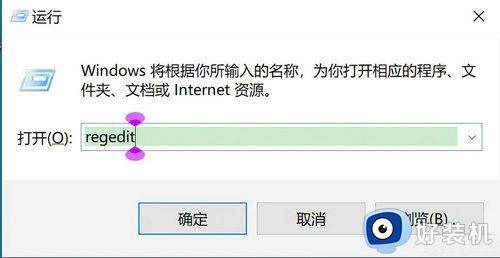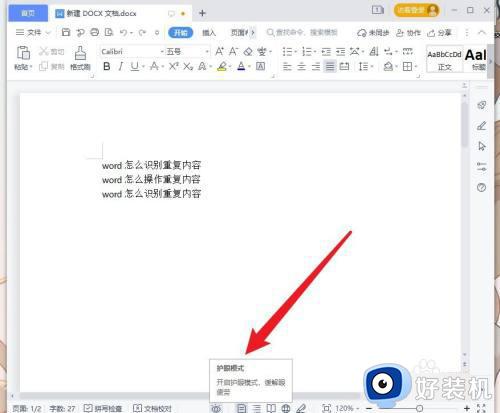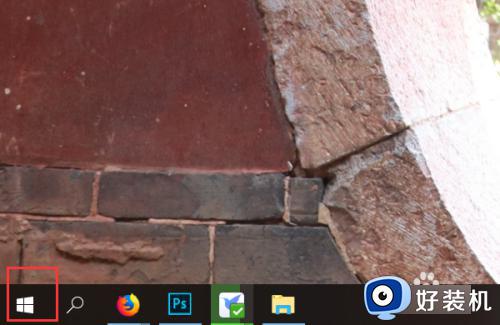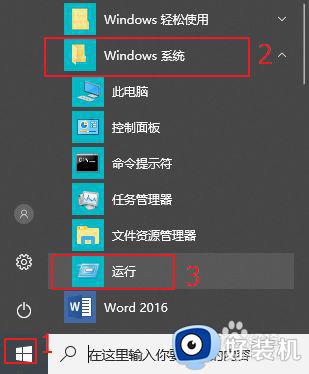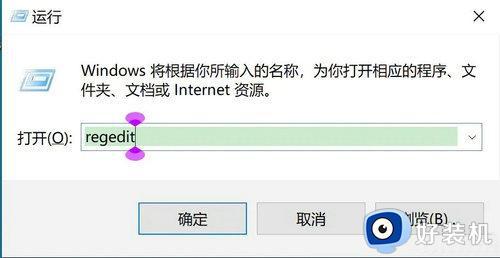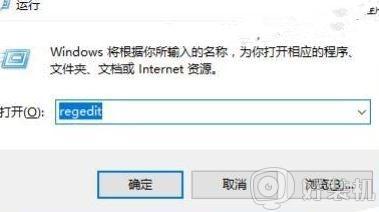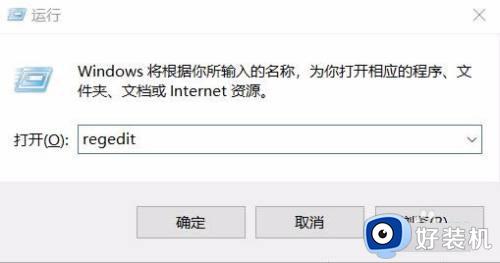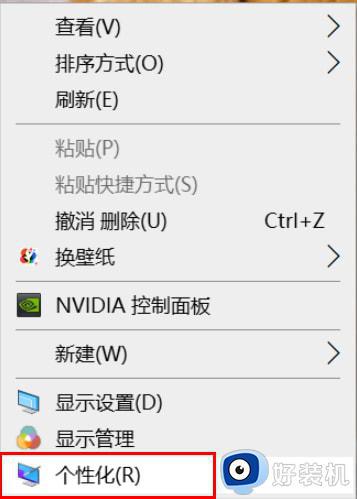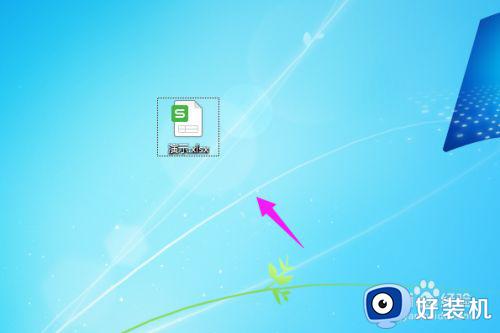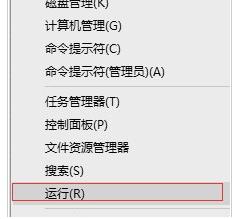win10如何解决窗口背景色突然变绿 win10窗口背景色变绿怎么变回来
时间:2024-01-08 16:15:00作者:mei
通常情况下,win10系统窗口背景颜色是白色的,一些用户设置电脑不小心误操作,把窗口背景色变成绿色,看起来非常不习惯,什么方法可以将win10窗口背景色变回原来颜色,我们一起参考下文方法设置即可。
解决方法如下:
1、在“开始”菜单中点击图中“设置”按钮。
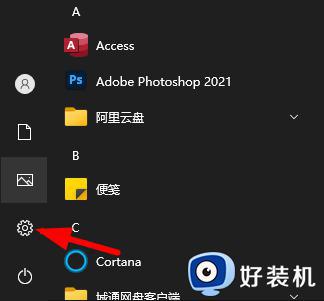
2、进入“设置”页面后选择“个性化”选项。
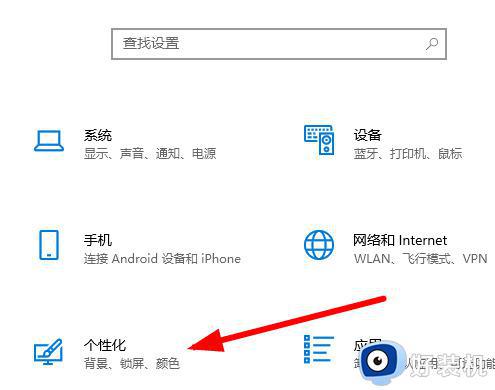
3、接着点击左侧“颜色”按钮。
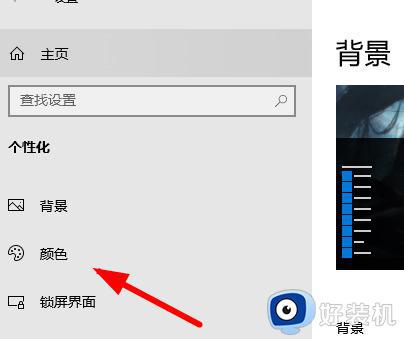
4、此时就可以按照要求选择颜色。
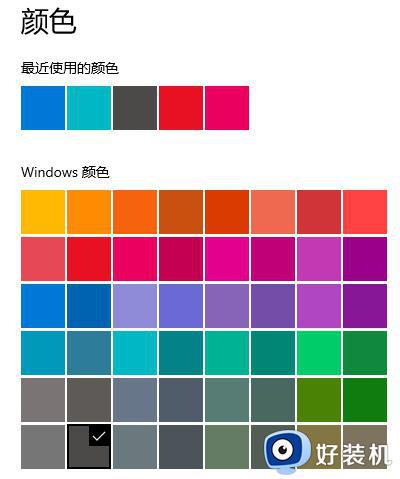
5、如果没有好看的颜色,还可以选择“自定义颜色”功能。
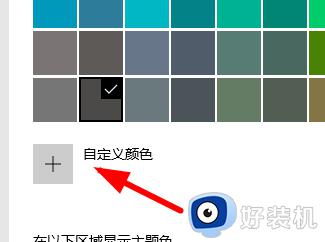
6、甚至如果不想显示颜色,将图中区域的选项“取消勾选”即可。
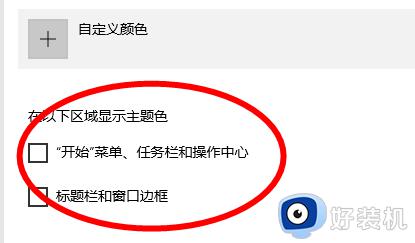
win10系统窗口背景色变绿看起来不习惯,想要让颜色恢复到原来状态,可以参考上述步骤进行设置。